
MORISAWA BIZ+では、Word、Power Point、Excelなどビジネスアプリをご利用の方向けに、UDフォント(ユニバーサルデザインフォント)のラインナップをリーズナブルにご提供しています。(サービスの詳細はこちら)
今回は、UDフォントを使った読みやすい文章を作れるよう、おすすめの行間設定についてお伝えします!
読みやすい文章は「行間」で決まる!
資料を渡された時、なんだか読みにくいなぁと感じることありますよね。
それは、資料の紙面にぎっしり文字が詰め込まれたような資料だったりしませんか?「スラスラ読みやすい」資料が作れたら相手に自分の思いが伝わる確率が上がりますね!
今回は、読みやすい資料作りについてお伝えします。
「スラスラ読みやすい」資料を作るには、以下のステップが重要です。
- 1行の文字数(行長)に応じた行の間の大きさ(行間)を設定する
こちらの「読みにくいなぁ…」と感じる文章を読みやすくしてみたいと思います。

こちらの文章は、
・ 文字の大きさ:12ポイント
・ 1行の文字数:40文字
です。そして行間はあえて「0」にしています。とても読みづらいですね。行と行の間の余白である行間がないと、こんなにも読みにくいのです。
ベストな行間は文字サイズの50%〜100%!
文字サイズの50%の行間を開ける場合、12ポイントの文字に対して6ポイント分行間を開ければ良いということです。100%であれば12ポイント分を開ければ良いです。
今回のサンプルは1行の文字数が40文字と長いので、70%以上開けるくらいがちょうど良いです。
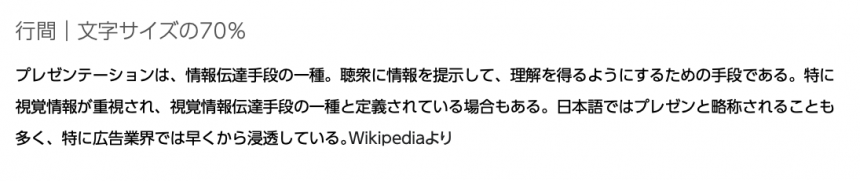
1行1行が明確で、次の行に目線を動かすのに行間が誘導役になってくれていることがわかります。
行間は次の行への誘導のために必要不可欠なので、文章が入らないからといって行間を狭くするのは禁物です!
「行間」設定は「倍数」がおすすめ
読みやすい行間は50%〜100%だと理解できたところで、行間を設定したいと思います。
OfficeのWordやPowerPointでは、数種類の行間設定の方法がありますが、この記事では「倍数」をお勧めします。
倍数とは、文字サイズの○倍分の行間隔を指します。例えば「倍数=2」は行間が文字のサイズの2倍分と同じです。
文字サイズを大きくすると、行の上下の余白がその分広がります。
文字サイズに応じて行間を広げてくれるので、文字サイズを大きくしたときも、そのサイズの指定倍の行間となり、固定値などと異なり、文字が消えてしまうことがありません。
プレゼン資料は、一つの文章が短い単語や文で構成されていたり、いろいろな文字サイズが混在することが多いですが、このような資料の場合に便利な設定です。
それではいよいよ、行間を設定してみましょう。
上の章のサンプルと同じく、文字サイズの70%の行間を設定する場合、倍数では「1.7」を入力します。先ほどもお伝えした通りOfficeアプリの行間設定では文字の上下が広がります。10ptの文字の70%=7pt分が上下3.5ptずつ広がり、文字サイズ分と合わせて17ptになるため、10pt×1.7をするという計算式です。
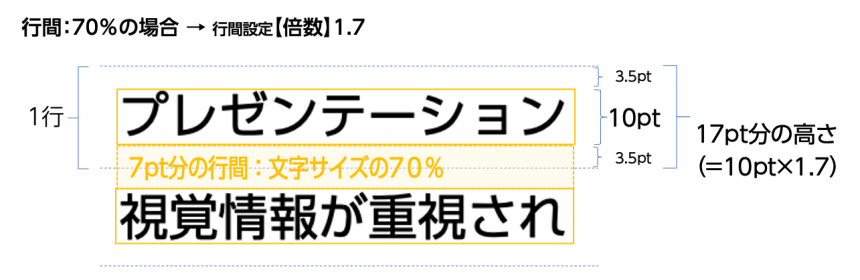
設定は行間のオプション>間隔>行間:を倍数にして、設定値:を入力します。
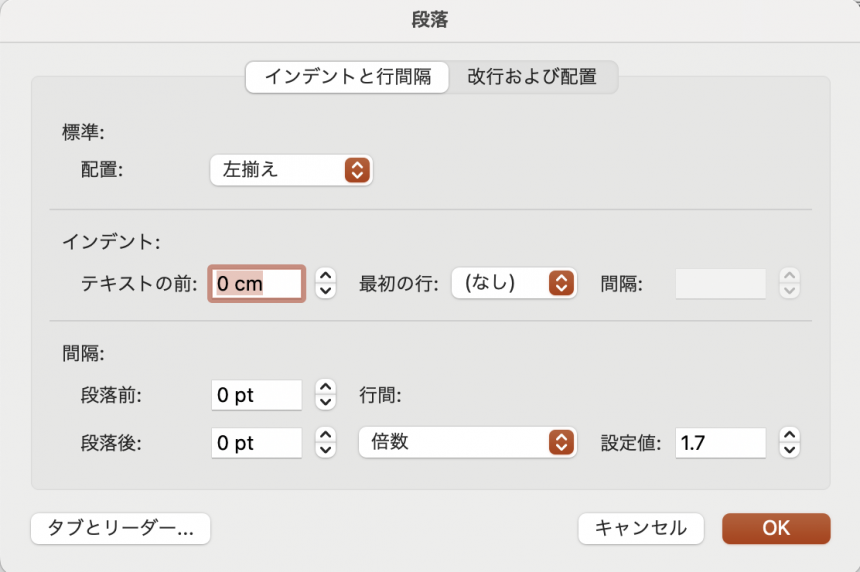
字面が大きいUDフォントは行間広めがおすすめ
実はフォントによって、同じポイント数でも文字の大きさが異なります。UDフォントは大ぶりに設計されているので、行間も若干広めにすることをおすすめします。
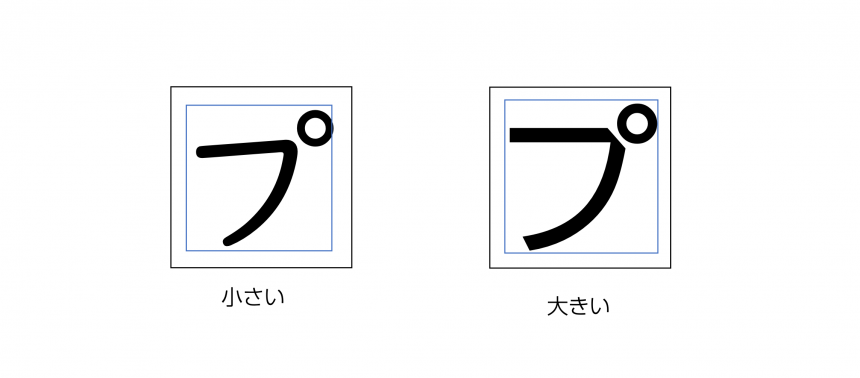
UDフォントで読みやすい文章を作るならこの行間設定!
「BIZ UD新ゴ」「BIZ UDゴシック」
- どちらも大ぶりなフォントなので、広めの行間がおすすめ
- 短い文章の場合(1行が15字程度の文章):50%
- 長い文章の場合(1行が40字程度の文章):70%~100%
※BIZ UD新丸ゴ、BIZ UD新ゴC80/60も同じ行間設定で良いと思います!
「BIZ UD黎ミン」「BIZ UD明朝」
- UDフォントの明朝体は通常の明朝体より大ぶりに作られているので、UDフォントのゴシック体と同じ行間設定でOKです!
- 短い文章の場合(1行が15字程度の文章):50%
- 長い文章の場合(1行が40字程度の文章):70%~100%
「UDデジタル教科書体」
- UDフォントの中では、小ぶりなフォントなので、他のUDフォントより狭めの行間でも読みやすくなります。
- 短い文章の場合(1行が15字程度の文章):20%〜40%
- 長い文章の場合(1行が40字程度の文章):50%〜60%
いかがでしたでしょうか。
Officeアプリの行間設定は色々ありますがこの記事では倍数をおすすめしました。
こちらの記事では、その他の行間についてもよくまとまっているので、詳しく知りたい方はご覧ください。http://office-qa.com/Word/wd66.htm
読みやすいレイアウトのコツを掴んで、読んでもらう相手が読みたくなる資料を作りましょう!
ビジネス向けUDフォント、MORISAWA BIZ+の製品ページはこちら
無償版フォントのダウンロードや有償版フォントの購入ができる、無料会員登録は下のボタンから!

